
【ワールドの作り方:初級編vol.3】出力して中に入ってみよう

前回は床と壁を置いてみました。
今回はビルドして作った部屋を歩いてみましょう。

今回は
・スポーン(最初に降り立つ場所)の設定
・ビルドしてブラウザで確認
・ワールドのアップロード
を行います。
STEP1.スポーン位置を設定しよう
まずは最初に降り立つ位置の設定します。
流れとしてはHierarchy内の
「PlayerSettings」で最初に降り立つ出現ポイントを決め、
「DespawnHeightSettings」でアバターを再スポーンさせる高さの設定をします。
DespawnHeightSettingsに触れると最初の出現ポイントに戻りますので、ワールドから落下した時などに役立ちます。

「PlayerSettings」で出現ポイントを指定する
まず「PlayerSettings」を選択し、最初にアバターを出現させたい場所を指定しましょう!

この際、床やオブジェクトに被らない場所を指定してください。
アバターの身動きが取れない状態になってしまいます。

「DespawnHeightSettings」で消滅する高さの設定
次に「DespawnHeightSettings」を選択し、消滅する高さを設定します。
これは高さの指定なので、上下(Y軸)方向のみ変更します。
必ず「PlayerSettings」より下になるよう設定しましょう。

今回は床より少し低い位置に設定しました。
STEP2:ビルドしてみよう!
ではいよいよ、ビルドして実際に中に入ってみましょう!
ビルドしてブラウザで確認
VketCloudSDK >Build And Run(ビルドと実行)
を押すと、ブラウザが立ち上がりダウンロードが始まります。
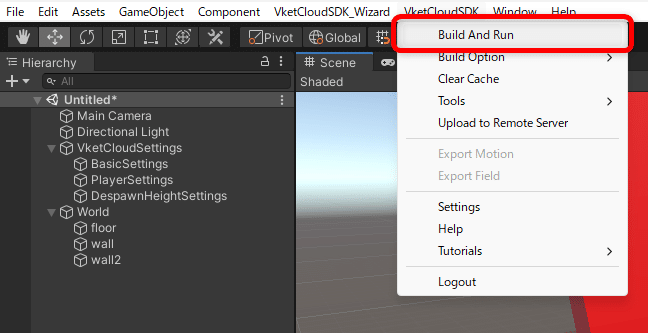
デフォルトアバターが、Playerで設定した位置に立っていますね!
試しに床から落ちてみて、また最初の位置に戻るか確認してみましょう。

※エラーが出てビルドできない時
さて、ここでよく起こるエラーがあります。
このようなメッセージが出た方もいるのではないでしょうか?
ビルドも途中で止まってしまう現象です。

これが出た時は、以下の2点のを行えば解消される場合があります。
①Unity側のキャッシュをクリア
「VketCloudSDK」の階下の「Clear Cache(キャッシュクリア)」を押してください。
キャッシュが消去されると「Success:the release folder was deleted(キャッシュ消去に成功しました)」とのダイアログが表示されます。

②ブラウザ側のキャッシュを削除
次にブラウザ側のキャッシュを削除します。
対象のChromeブラウザ画面を開き、右上のメニュー>履歴>履歴 を開き、「観覧履歴データの削除」を選択します。


その後、「キャッシュされた画像とファイル」を選択した状態で右下の
「データの削除」をクリックしてください。
これでブラウザ側のキャッシュ消去が完了しました。

この2点を実行して、再度ビルドに挑戦してみてください!
それでもエラーが出る時は「Console」の中にエラー内容が出ているので、公式マニュアル内のビルドエラー、検索等で調べてみて下さい。
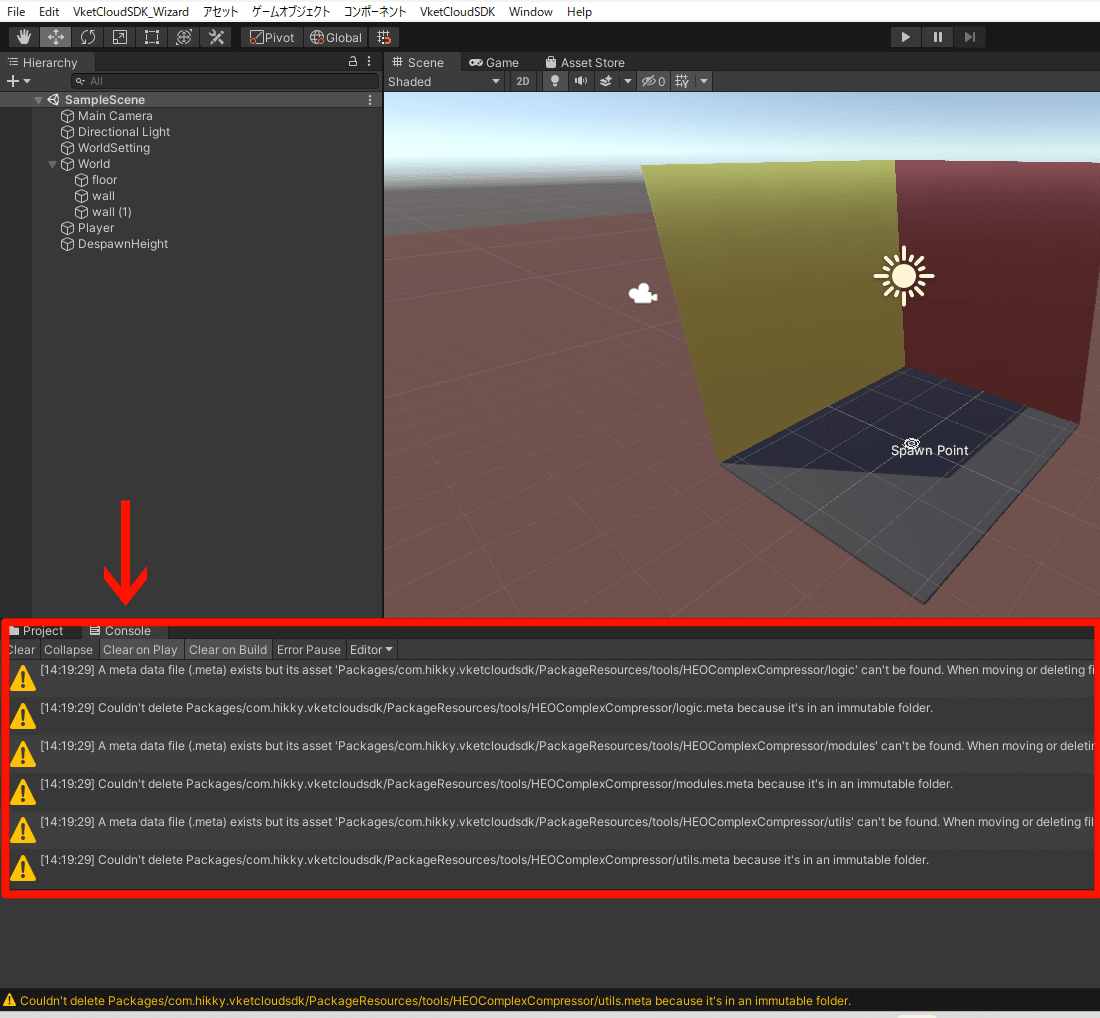
それでも解決できなかった時は、Vket CloudのDiscord内で質問してみましょう。運営や過去に同じ経験をされた方が返答いたします。
Discord内では講習会なども開かれますので、この機会に参加しておくことをおすすめします。

STEP3:ワールドをアップロードしよう
SDKの機能を使って
Unityから直接ワールドをアップロードすることができます。
①メニューバーの「VketCloudSDK」から「Upload to Remote Server(リモートサーバーへのアップロード)」をクリック

アップロードするワールドを選択し、「Upload」のボタンを押してください。
※事前にWEBサイトからワールド情報を作成しておいてください!
解説記事→【ワールドの作り方:準備編vol.1】アカウント設定

アップロードするワールドの確認ダイアログが表示されるので、確認したのち「Yes」のボタンを押してください。
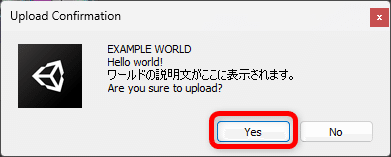
読み込みが走り、「Uploading was completed(アップロード完了)」のダイアログが表示されます。

マイページ(https://cloud.vket.com/account/world)にアクセスし、「ワールドの公開設定」→「公開」→「MyVketにも公開」を選択したのち、「更新」のボタンを押してください。
※ワールドがもともと公開されている場合は必要ありません。また公開されている場合はそのまま更新されます。


これでワールドは公開されました!おつかれさまです!
公開されたワールドは、
①My Vketワールド一覧 https://vket.com/play/world
➁ユーザーTOPページ https:// [自身のチームID] .cloud.vket.com
(マイページの「TOPページ管理」からURLを確認できます)
から確認できます。他の方のワールドもワールド制作の参考にしてみましょう!
次回は、きれいでかっこいいモノをワールドに飾りたいけど、「どうやってオブジェクトを入手するの?」のいくつかの方法を紹介する補足的な内容になります!
>【ワールドの作り方:初級編vol.4】オブジェクトを置いてみよう




